※このページには広告を含むことがあります。
このような悩みを解決します。
皆さんは話題のクラウド型ツール「Notion」を知っていますか?ある程度Webツールを使っている方なら、Notionの使い勝手の良さに驚くはずです。
ただNotionの全体像を知らずに始めると使いこなせず挫折する可能性もあるため、まずはデメリットも含めて(他人に説明できるくらい)概要を知っておくべきです。

私は2023年2月に無料かつ高機能なタスク管理ツールとしてNotionを使い始め、今ではメモ・画像データベース・Wiki・クラウドストレージ・ファイル管理など、他の用途にも拡張して仕事全般に活用しています。
そこでこのページでは私の実体験も踏まえて、Notionの概要を注意点やデメリットも含めて解説します。
このページを読むとNotionを始める前に知っておきたい基礎情報(特長や異本的な使い方など)を網羅的に知ることができ、不安を払拭したうえでスムーズに始めることができます。
先に概要をお伝えします。
- Notionの特長は、無料プランから使える豊富な機能と自由度の高さ。
- 個人からチーム利用の複数人でも使える。日本語にも対応し、サポートも充実。
- 機能を組み合わせ、仕事のあらゆる場面で役立つ万能ツール。
- 使う目的が無いと挫折する可能性があり、まず1つの用途で始めることがおすすめ
- 危険性が無いとは言い切れず、ユーザー自身の対策も必要
- 料金プランは4種+追加機能「Notion AI」を組み合わせる
詳しく解説します。

-
- 中小メーカーの営業職
…既存顧客100社500名以上、新規営業も行う
≫実務に活かせる!業務効率化のアイデア集
- 中小メーカーの営業職
-
- 業務効率化のために始めたタスク管理歴10年
…手書きメモ→iPhone純正メモアプリ→Googleカレンダー→Notion
≫Notionのおすすめタスク管理テンプレート
- 業務効率化のために始めたタスク管理歴10年
-
- 営業成績
…2023年:前年対比131.9%・目標対比118.3%
…2024年:前年対比99.2%・目標対比89.3%
- 営業成績
Notionとは?仕事に役立つ万能アプリ
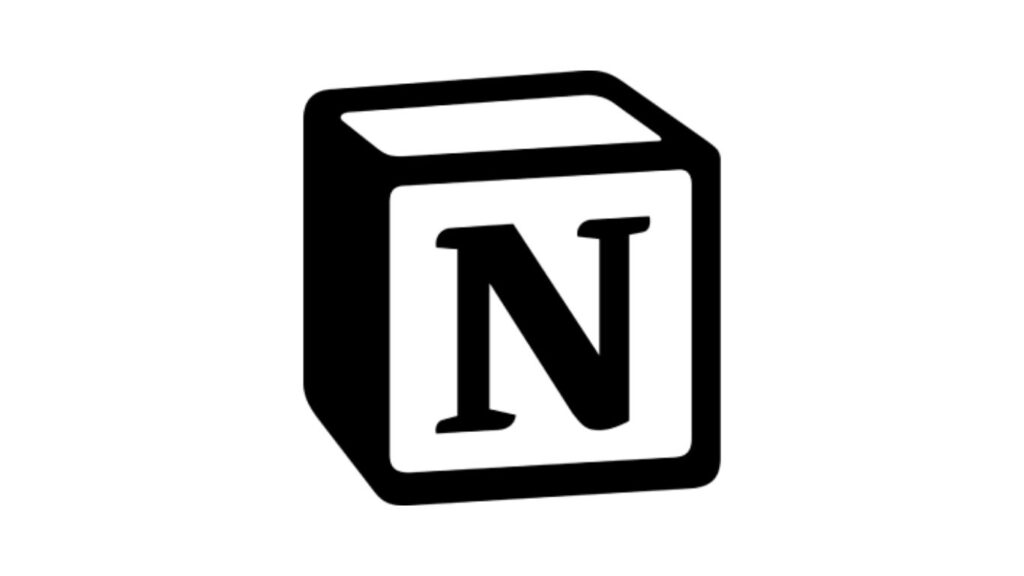
Notionは無料で継続利用でき、あらゆる仕事に役立つ高機能なクラウド型ツールです。公式サイトでは「コネクテッドワークスペース」(以前は「オールインワンツール」)とも表されています。
2016年に初リリースされ歴史が浅い分、他ツールの良さを取り入れ、高機能なアップデートがたびたび行われています。
特徴は以下の通りです。
- 豊富な機能
…主に「ブロック」「ページ」「データベース」を組み合わせることで、実現できることが豊富にあります。 - 活用方法が豊富
…例えば、ドキュメント管理・Wiki・サイト・フォーム・タスク(プロジェクト)管理など - メリットは自由度の高さ
…例えば、配置の変更・格納できる情報の形式が多彩で、使うこなすのが難しいほど高機能です。 - 危険性はゼロではない
…例えば、情報漏洩のリスク・情報の紛失リスクがあります。 - マルチデバイス対応
…PC・タブレット・スマホなど台数制限なく同期できます。 - 人数問わず利用できる
…個人利用(無料で無制限)からチーム利用(実用には有料プランが必須)まで可能。 - 日本語に対応
…基本操作・主なヘルプページも日本語で見ることができ、他の言語にも対応。 - おすすめの人は自由度の高いツールを求める方
…業務の効率化や柔軟に情報の管理を行いたい熱心なビジネスパーソンにおすすめ。 - 料金プランは4種+追加機能「Notion AI」
…無料から最大月額5,800円/人(エンタープライズ+Notion AI)まで組み合わせを選べる。 - 口コミと評判は賛否両論
…高機能で自由さが評価される反面、難しさ・学習コストの高さ・が懸念。 - 基本操作は4ステップ
…画面構成・ページ・ブロック・データベースを組み合わせます。 - 他ツールとの違い(タスク管理)
…無料プランから最も機能が豊富(よき改善調べ) - 会社概要
…2013年創業、本社は米国カリフォルニア州

Notionの最新情報は、Notion公式サイト・NotionのXアカウント(英語)・Notion Japan(日本語)を参考にすると良いですね。
Notionにできること・できないこと(機能)

Notionの機能を紹介します。
できること
Notionは「ページ」に「ブロック」を配置して見やすく「デザイン」することで、様々な用途に活用できます。
これらの機能の組み合わせにより、ユーザー独自にページを構築できる自由度の高さが最大の魅力です。
- 情報を見やすく配置する
…3種類のページでデザインと装飾を編集します。 - 情報を一元管理する
…27種のブロックと79種の連携ツールで、情報にアクセスしやすいページを作ります。 - 作業時間を短縮できる
…直感操作で快適に使えます。 - 安心してチームで使える
…複数人での閲覧・編集も、ユーザーやグループの権限設定と高度なセキュリティ管理(ほとんど有料)が可能。 - 異なるチーム(用途)も一緒に使える
…複数のアカウント・ワークスペースをNotion内で簡単に切り替え、様々な用途(個人ワーク・ビジネス・副業・プライベート・家族など)も一緒に使えます。
これらを組み合わせて自由自在に好きなページを作り、ユーザー独自のツールとして使えます。

機能をどのように組み合わせるか、センスが問われますね。他ユーザーのテンプレートも参考になります。
できないこと
Notionは高機能さが特長ですが、できないこともあります。
例えば以下の操作はできません。
- オフライン時のページ読み込み/呼び出し
- 無料プランで1ファイルサイズ5MB以上の埋め込み
- 無料プランでプロパティを編集するオートメーションの作成
- モバイルアプリで列ブロックの使用
- 文字数の表示
- 手書きのメモ
- カレンダーで「週」「月」以外の表示
ほとんどの機能は代替操作で解決できますが、一部の機能(特に無料プラン・モバイル利用時)は使えない点に注意しましょう。

特にモバイルアプリにできないことが多く、フル活用にはパソコンの利用を前提と考えた方が良いですね。
Notionの活用方法
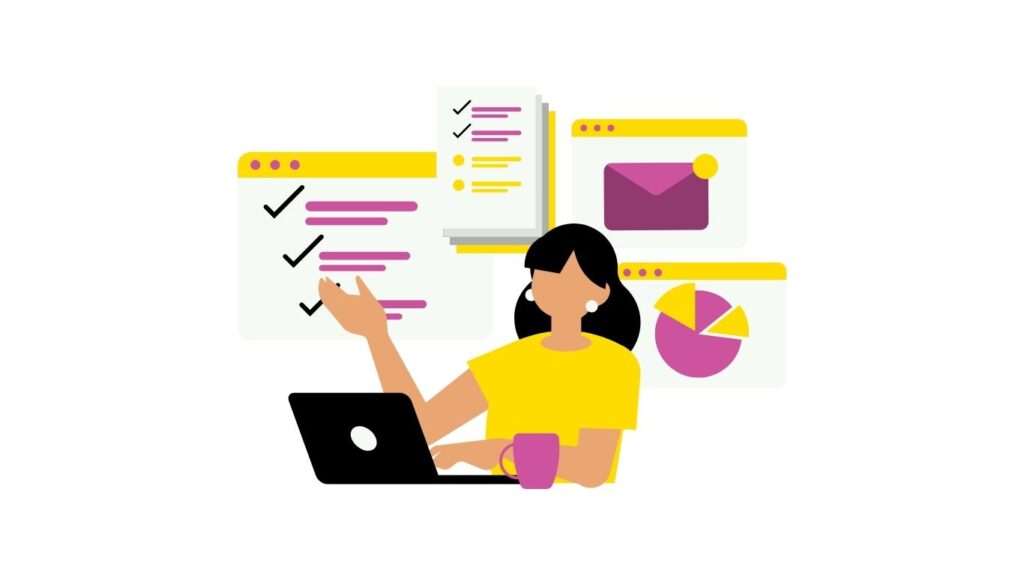
Notionはページを自由に構築することで様々な用途に活用でき、ツールの集約が可能です。
他ツールとも連携でき、あらゆる形式の情報も埋め込めるため、情報の一元管理もできます。
例えばビジネスパーソンが活用する方法は以下の9つです。
- 仕事の準備と振り返り
…ページやデータベースに昨日の業務を振り返り内省し、今日やる業務を書き出してモチベーションをあげます。 - タスク管理【おすすめ】
…スケジュール管理・時間管理・プロジェクト管理・仕事の準備と振り返りにつながる、基点となるデータベースとして活用できます。
≫Notionでタスク管理する方法 - スケジュール管理
…開始日時がきまったタスク(会議・商談など)を、カレンダー・タイムライン(ガントチャート)上で見やすく配置します。 - 時間管理
…タスクごとの見積時間・実績時間を記録し、稼働時間中にできる作業の見積精度をあげます。振り返りの準備にもなります。 - プロジェクト管理
…案件の進捗をボード・テーブルなど見やすい形式で可視化します。重要度・予算などの情報も追加すると、優先度が一目でわかります。 - メモ【おすすめ】
…マルチデバイス対応で、保存ボタンがなく記入した時点で同期される点が魅力です。オフライン環境でも記録できます。 - 情報整理と保管【おすすめ】
…ページやデータベースに情報を格納し、必要なときにアクセスしやすい環境をつくります。リンク機能や他ツールと連携することで一元管理できます。 - 資料の作成と共有
…ページに提案資料や議事録を作成し、必要なときにどこでも見れます。 - アイデア出し
…アイデア出しなどチームの共同作業に使えます。Notion AIでたたき台を簡単に作れます。
実際にNotionは世界中の大企業からベンチャー企業まで広く活用されています。企業別の活用事例は下表の通り、「情報の共有」が最多です。
| 活用方法 \ 企業 | 主業態 | 社内wiki | 議事録 | プロジェクト管理 | タスク管理 | ドキュメント共有・管理 | ホームページ | スケジュール管理 | ナレッジベース | 提案資料 | 情報収集・整理 | 他 | 事例 |
|---|---|---|---|---|---|---|---|---|---|---|---|---|---|
| ノースサンド | コンサル | ● | ● | ● | ● | オンボーディング | 参照リンク | ||||||
| GMOペパボ | webサービス | ● | ● | ● | 人材管理 目標管理 | 参照リンク | |||||||
| Takram | 企業プロダクト デザイン | ● | ● | ● | ● | ● | 人材管理 | 参照リンク | |||||
| SmartNews | ニュース配信 | ● | ● | ● | ● | 参照リンク | |||||||
| UPWARD | 営業DXツール | ● 会社概要 | 参照リンク | ||||||||||
| 三菱重工 | 業務デジタル化 | ● | ● | ● | 参照リンク | ||||||||
| 梓設計 | 組織設計 | ● | ● | ● | オンボーディング | 参照リンク | |||||||
| @nifty | Webサービス | ● | ● | ● | 参照リンク | ||||||||
| hacomono | 店舗向けSaaS | ● | ● | ● | ● | お客様ページ | 参照リンク | ||||||
| PKSHA | AI SaaS開発 販売 | ● | ● | 会議資料 共有資料 顧客管理 | 参照リンク | ||||||||
| YUMEMI | webサービス | ● | ● | ● | 参照リンク | ||||||||
| LegalOn | AIサービス | ● | ● | 参照リンク | |||||||||
| SOMPO Light Vortex | デジタル活用商品 サービスの企画 | ● | ● | 現状把握 | 参照リンク | ||||||||
| プレイド | CXのデータサービス | ● | ● | 参照リンク | |||||||||
| ジェトロ京都 | 起業サポート | ● | ● | 参照リンク | |||||||||
| LayerX | webサービス | ● | ● | ● 採用活動 | 採用活動 HP公開 | 参照リンク | |||||||
| Plug and Play Japan | アクセラレーター VC | ● | ● | ● | ● | ● | HP公開 | 参照リンク | |||||
| フォースタートアップス | 成長産業を支援 | ● | ● | ● | ● | 参照リンク | |||||||
| Unipos | ピアボーナス・サービス | ● | ● | ● | ● | ● | 予算管理 財務管理 日報 | 参照リンク | |||||
| SUNTORY+ | 法人向けヘルスケア | ● | ● | ● | ● | 参照リンク | |||||||
| LIBASE | クラウドソーシング | ● | ● | ● | HP公開 顧客管理 | 参照リンク |

ひとつの用途では他ツールの方が使いやすいこともありますが、様々な活用方法を全て扱えるのはNotionだけです。
Notionは何がすごい?メリットとデメリット
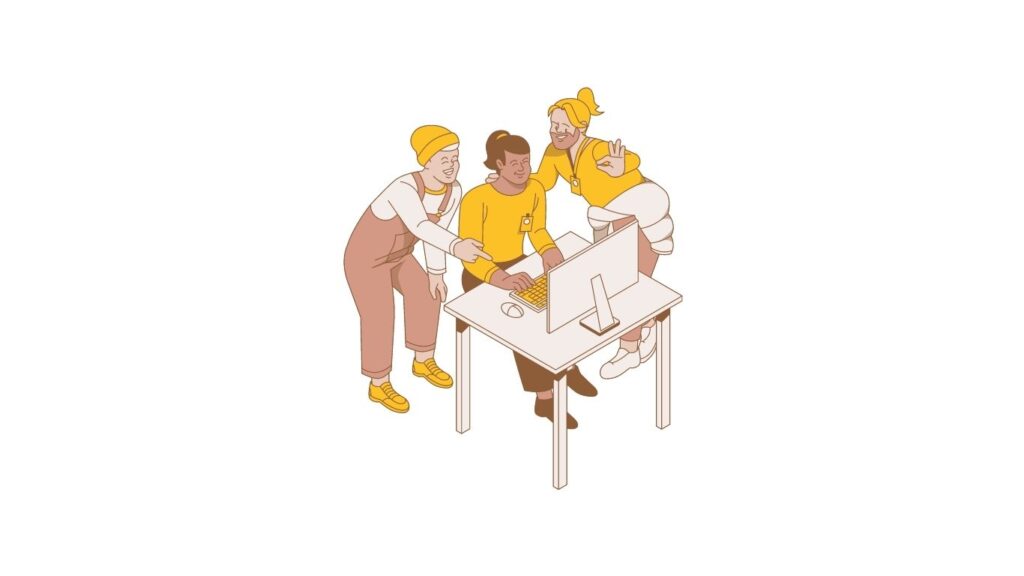
Notionのすごい点は優れた操作性・自由度の高さ・無料で高機能・集約と一元管理できることです。
これらにより得られるメリットは主に以下の3つです。
- 業務の効率が上がる
…例えば、情報を探すための時間を削減できる・場所を問わず業務情報にアクセスできるなど、効率があがります。 - 仕事の成果をあげやすい
…例えば、削減した時間で新たな業務に取り組む、タスクを重要な順に並べて取り組める、案件の進捗を可視化して適切なアプローチができるなど、仕事で成果をあげやすい環境を整えることができます。 - チームの情報共有と進捗把握に役立つ
…例えばWiki・データベース・AI機能(Q&A)など、知りたい情報をすぐに入手できる環境を作ることができます。
あわせて注意すべきデメリットは高機能すぎて難しい・慣れるとページ構築に時間を取られる・オフライン環境では本領を発揮できない・たまに動作が重いことなどです。高機能すぎてデメリットになるほど豊富な機能を備えています。

無料プランから使える機能が多いため、誰でもメリットを受けられる点も魅力ですね。
Notionの危険性とセキュリティ対策
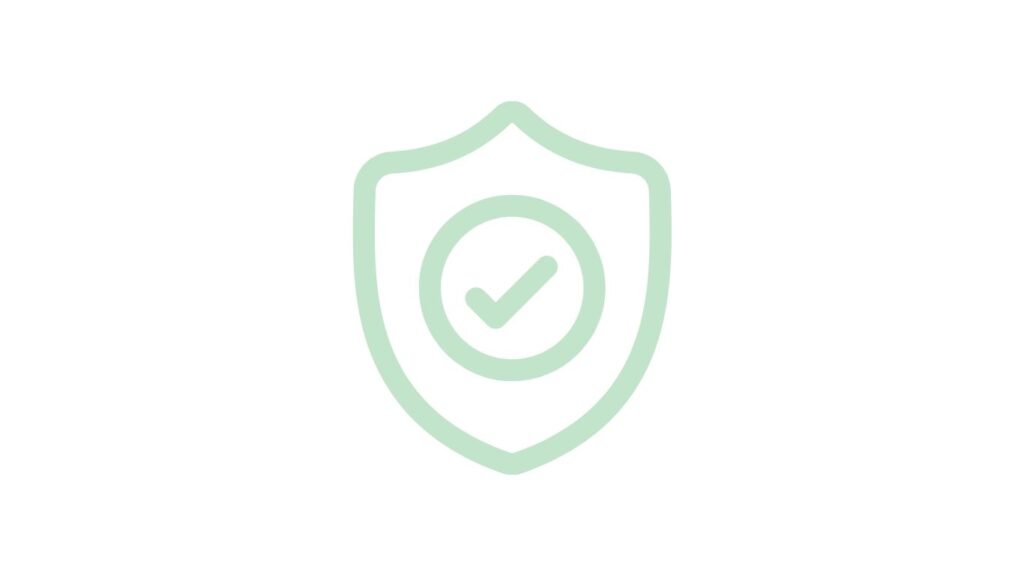
Notionを使う際に気になる「危険性」は、全くないとは言い切れません。ただNotionは万全なセキュリティ対策に取り組み、あわせてユーザーにできる対策も取り入れることで、より安全に使うことができます。
主な危険性と対策は以下の通りです。
- 情報漏洩の危険性
…通信には「暗号化」・連携ツールには「ベンダーリスクマネジメント」を実施。誤操作には「ユーザーによる適切な権限管理」が効果的。 - 情報を紛失する危険性
…システムには「AWS」を使用。誤操作にはNotionの「サポートアクセス」と「手動エクスポート」の活用が効果的。
このようなリスクがありますが、Notion社のセキュリティ対策とユーザーの対策により、安全に使う環境を整えることができます。

実際に私もこれらのリスクに対策を行い、営業職の業務にフル活用しています。
対応デバイスに接続制限なし

Notionはあらゆるデバイスに対応し、場所を問わず利用できます。さらにデバイスごとの接続制限もないため、無料プランを含む全ユーザーが複数デバイスでログインして使えます。
対応デバイス(ブラウザ)は下表の通りです。
| 対応環境 \ デバイス | アプリ | ブラウザ | 備考 |
|---|---|---|---|
| パソコン | ◎ | ◎ | ・Mac(iOS11以上) ・Windows(10バージョン21H2以上) |
| タブレット | ◎ | ◎ | ・iPad ・Android ・Windows など |
| スマホ | ◎ | ◎ | ・iPhone(iOS15.0以上) ・Android(Android8以上) |
| ブラウザ | 対応可否 |
|---|---|
| Google Chrome | ◎ 最新版 |
| Microsoft Edge | ◎ 最新版 |
| Mozilla Firefox | ◎ 最新版 |
| Safari | ◎ 最新版 |
| Internet Explorer | ー |

大半のユーザーの利用環境に対応していますが、念のため導入前に今使うデバイスが対応するか確認しておくと良いですね。
個人利用から複数人利用まで対応
でも使用可能!-1024x576.jpg)
Notionの利用人数は、個人から複数人のチーム利用まで対応しています。チーム利用には実質的に有料プランが必要な点(無料プランだとブロック数1,000の上限がある)に注意が必要です。
ツールによって複数人でないと使えない(チーム利用が前提の)ものもあり、他ツールと比較する際は確認しましょう。
- 個人利用
…無料プランからブロック(ページ)数を無制限に使える。有料プランで機能を追加することも可能。 - チーム利用(メンバー)
…無料プランだとブロック数1,000の上限が発生。無制限に使うには有料プランが必要。 - チーム利用(ゲスト)
…ゲスト権限(ページごとに権限設定)で無料プランでもブロック数に上限なくチーム利用を試すことができる。一時的・部分的な案件にチーム外のユーザーとも使えます。ただし料金プランによりゲスト人数の上限が異なります。 - チーム利用(非Notionユーザー)
…Notionアカウントを持たないユーザーには共有(Web公開)機能でページを共有できる。ただし非Notionユーザーは閲覧のみ可能で、情報漏洩のリスクがある点に注意が必要。
| 内容 \ 利用人数 | メリット | デメリット | 有料プランが必要なタイミング |
|---|---|---|---|
| 個人利用 | ・無料プランでブロック(ページ)数を無制限に すべての基本機能を使える ・有料プランで機能を追加できる | ・個人でしか使えない | ・追加機能の利用 (Notion AI・ファイルサイズ・履歴など) |
| チーム利用 (メンバー) | ・チームで活用できる | ・無制限の利用には有料プランが必要 | ・無制限の利用 ・追加のセキュリティ管理 |
| チーム利用 (ゲスト) | ・無料プランでもチームで使える | ・共有に手間がかかる(ページごと) ・上限人数が料金プランにより異なる(無料は10人まで) | ・ゲスト人数の増加 |
| チーム利用 (非Notionユーザー) | ・非Notionユーザーも使える (共有のWeb公開機能を活用) | ・非Notionユーザーは編集ができない ・情報漏洩のリスクがある | ・高機能なWebページ(サイト)の編集機能 |
このように個人利用からチーム利用まで対応しています。個人利用なら基本利用は無制限に使える「無料プラン」、チーム利用には作業効率も良く安心して使える「有料プラン」がおすすめです。

実際に私は2023年2月から個人利用(ビジネス)で使い始め、タスク管理・案件管理・スケジュール管理・Wiki・ドキュメント管理・メモなどの用途に、無料プランのままで活用してきました。
日本語など15か国語に対応

Notionは全機能で日本語に対応し、日本ユーザーは安心して使うことができます。ただ一部のページは英語のみ表示に対応し、翻訳ツールを活用すると良いです。
言語設定は、Notionツール内「サイドバー」の「設定」で「言語と地域」・公式サイト内の最下部でそれぞれ変更できます。
日本語で使える機能は以下の通りです。
- Notionの基本機能
…ツール全般を日本語で使えます。言語設定で15か国語から選択でき、海外のユーザーとも共用できます。 - 公式サイト
…日本語に対応しています。一部ページ(ブログ)は英語表示のみ対応しています。 - ヘルプページ
…基本操作はすべて日本語で見ることができます。一部ページ(動画など)は英語のみ対応しています。 - 問い合わせ
…Notionへの問い合わせ(メール・チャット)も日本語に対応しています。
対応言語は日本語を含む以下の15か国語です。(2024年12月時点)
このように基本利用はすべて日本語に対応しています。
Notionがおすすめの人
Notionは業務の効率化や柔軟な情報管理を行いたい、熱心なビジネスパーソンにおすすめです。例えば様々な業務を抱える営業職の方や、長期インターンを行う学生など、多岐にわたる情報を管理できておすすめです。
Notionは自由度の高さが特長で、業務内容や職種に合わせて柔軟なカスタマイズが可能で、特に業務効率化や生産性向上を目指す人に向いています。既存ツールで満足できない・統合的なプラットフォームを探しているなどの場合に最適です。
- カスタマイズ性の高いツールを使いたい方
…例えば、タスク管理・ドキュメント管理など、自由にページの構成まで行い使い勝手を良くしたい方におすすめです。例えば学生や大学教員などノート・タスク・リソースを1つの「データベース」に統合して効果的な学習に活用できます。 - 複数のWebツールを使う方
…異なるツールをNotion内で一元管理でき、ツールの切替コスト・手間を減らせる可能性があります。 - これからタスク管理を始めたい方
…シンプルな表示から高度な管理まで長く使えて、使い慣れてから他のツールに移行する手間もありません。 - タスク管理ツールを見直したい方
…高機能に使えて、他のツールから移行して使う際に最適です。インポートにも対応し、過去の記録も取り込むことができます。例えば、フリーランスの抱える案件ごとのタスク・納期を「カレンダー」で管理し、保存する提案資料とリンクして情報にアクセスしやすい環境を作れます。 - 個人で業務改善を行いたい方
…仕事を効率化したい・さらに成果をあげたいなど、働きやすい環境を整える豊富な機能が、個人利用だと無料で使えます。例えば、営業職だと案件の進捗を「データベース」で整理し、ボード・タイムラインなどで表示すると視認性があがります。 - チームで業務改善を行いたい方
…例えば社内のマニュアル作成・プロジェクトの進捗管理に最適です。
これらのいずれかに該当する方はNotionの活用がおすすめです。特にカスタマイズ性・汎用性を求める方には最適です。

一方で、すぐに機能を使い始めたい(ページ構築が面倒)・現在Webツールをほとんど使っていない・現状に満足している方は、学習コストを上回るメリットを得にくくておすすめしづらいですね。
料金プラン4種と追加機能「Notion AI」
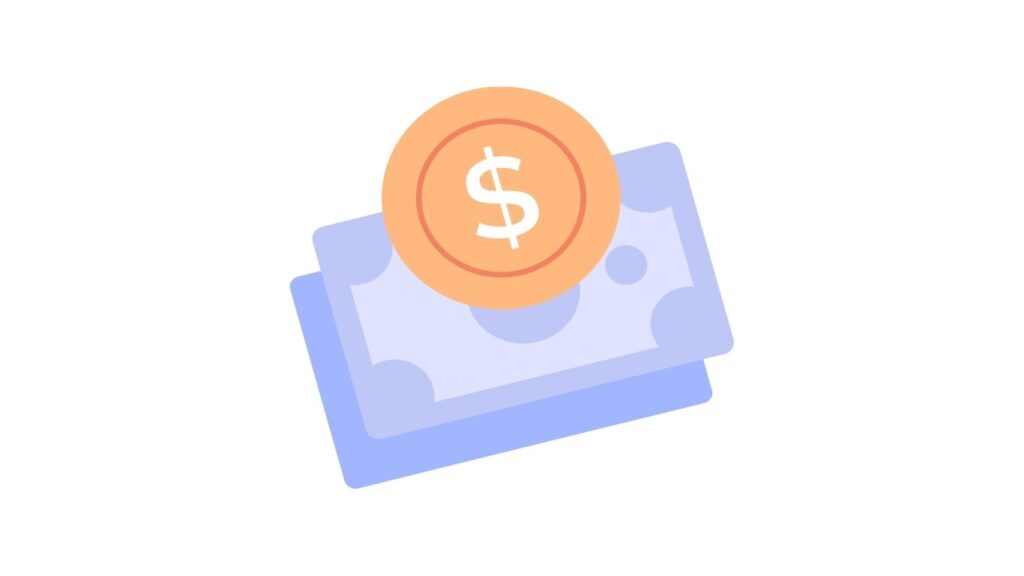
Notionの料金プランは2層構造で4種類の「プラン」と追加機能「Notion AI」の組み合わせで決まります。アカウント作成後は誰でもフリープランから始まり、好きなタイミングでアップグレードできます。
永年無料の「フリー」(無料)から最上位の「エンタープライズ」プランと、「Notion AI」の有無を選び、用途(機能)と利用人数に応じて合計8パターンの組み合わせから選べます。ワークススペースの人数(メンバー数)ごとに料金が発生する点に注意しましょう。
プラン別の特徴と料金表は以下の通りです。
- フリープラン(無料)
…基本機能を無料で使えます。できることが多く、個人利用・チームのお試し利用(上限1,000ブロック)に最適です。例えば、個人のタスク管理(初心者~中級者)・メモ・資料作成などに活用できます。 - プラスプラン(月額1,650円/人~)
…1ファイルのサイズ上限があがる(5GB)・チーム利用(2人以上のメンバー)・オートメーション(自動化)やサイト(ドメイン取得)に使えます。例えば、資料管理(動画などの大容量)・チーム利用・サイト運営(本格的)・効率的なタスク管理に活用できます。 - ビジネスプラン(月額2,500円/人~)
…チームでセキュリティ対策を行えます。例えば、チーム内で閲覧権限の細分化など設定可能です。 - エンタープライズプラン(月額3,300円/人~)
…チーム利用で強固なセキュリティ対策を行えます。例えば、SSO・SCIMなどが使えます。 - 追加機能「Notion AI」(月額1,350円/人~)
…上記4プランに追加でき、Notion内に搭載されたAIツールをシームレスに活用できます。
| プラン \ 機能 | フリー | プラス | ビジネス | エンタープライズ |
|---|---|---|---|---|
| おすすめの方 | ・個人利用 ・お試しチーム利用 | ・チーム利用 ・大きいファイルの共有 | ・セキュリティ管理が必要な チーム利用 | ・セキュリティ管理が必要な チーム利用 |
| 月額料金 メンバー1人あたり | 無料 | ・年払:1,650円 ・月払:2,000円 | ・年払:2,500円 ・月払:3,000円 | ・年払:3,300円 ・月払:4,150円 |
| Notion AIの月額料金 メンバー1人あたり | ・月払:1,650円/人 | ・年払:1,350円 ・月払:1,650円 | ・年払:1,350円 ・月払:1,650円 | ・年払:1,350円 ・月払:1,650円 |
| ページとブロック | ・個人:◎無制限 ・メンバー2名~:上限1,000 | ◎ 無制限 | ◎ 無制限 | ◎ 無制限 |
| 1ファイルの アップロードサイズ上限 | △ 5MB | ◎ 無制限 | ◎ 無制限 | ◎ 無制限 |
| ページ履歴 保存・復元日数 | △ 7日間 | ○ 30日間 | ○ 90日間 | ◎ 無制限 |
| ページアナリティクス | △ ベーシック | △ ベーシック | ◎ アドバンスト | ◎ アドバンスト |
| ゲスト人数 | △ 10 | ○ 100 | ◎ 250 | ◎ 250 |
| 複数ページのWeb公開時に ホームページを設定 | ー | ◎ | ◎ | ◎ |
| チームスペース (プライベート) | ー | ◎ | ◎ | ◎ |
| 高度なアクセス権設定 | ー | ー | ー | ◎ |
| 同期データベース | △ 1 | ◎ 無制限 | ◎ 無制限 | ◎ 無制限 |
| 同期データベースごとの行制限 | △ 100 | ◎ 20,000 | ◎ 20,000 | ◎ 20,000 |
| オートメーションで プロパティの編集 | ー | ◎ | ◎ | ◎ |
| ワークスペース全体を PDFでエクスポート | ー | ー | ◎ | ◎ |
| SAML SSO (シングルサインオン) | ー | ー | ◎ | ◎ |
| ユーザープロビジョニング (SCIM) | ー | ー | ー | ◎ |
| 高度なセキュリティ設定 | ー | ー | ー | ◎ |
| ワークスペース アナリティクス | ー | ー | ー | ◎ |
| 詳細な管理者の 権限設定 | ー | ー | ー | ◎ |
| 監査ログ | ー | ー | ー | ◎ |
| 管理者コンテンツの検索 | ー | ー | ー | ◎ |
| 優先サポート | ー | ◎ | ◎ | ◎ |
| 専任マネージャー | ー | ー | ー | ◎ |
| ページ共有の 「編集」権限 | ー | ◎ | ◎ | ◎ |
| Web公開で 「リンクの有効期限」設定 | ー | ◎ | ◎ | ◎ |
| Web公開で 「ネット検索を許可」設定 | ◎ | ◎ | ◎ | ◎ |
| メンバー情報を CSVにエクスポート | ー | ー | ◎ | ◎ |
| メンバーのアクセス権限を 「メンバー」設定 | ー | ◎ | ◎ | ◎ |
| メンバーグループの作成 | ー | ◎ | ◎ | ◎ |
| エクスポート時に PDFでサブページを含める | ー | ー | ◎ | ◎ |
これらの料金プランから選んで活用しましょう。Notionをお得に始めるには、対象者(教育関連・NPO・スタートアップ)の割引・無料トライアルの活用がおすすめです。

無料プランでも十分高機能なため、活用しきってからアップグレードを検討すると効果的ですね。
Notionの口コミと評判

Notionの口コミと評判を、良い口コミ・いまいちな口コミに分けて紹介します。
良い口コミ5選
「現場に合うものを作って、自発的に仕事をもっと簡単にしてくれる」
「情報管理でどこに何があるかわかりやすい」
「編集の自由度が高い」「1人なら無料で十分」「ページを共有・公開できる」
「テンプレートが豊富で実用的」「個人・チームで使える」「同期が早い」「スマホアプリに対応」「マークダウン記法に対応」「ファイル管理もできる」
「Notion AI:スピードが速く、文章の形を”長く”や”フォーマル”など指定できる」
いまいちな口コミ7選
「高機能で使い方の見当がつかない」「ヘルプ動画が英語」「ヘルプ動画が一部消えている」
「慣れるまで時間がかかる」「使ってる人が少なくて共有しづらい」
「初期の学習コストが高い」
「つかいこみたくなって、時間を費やしてしまう」
「起動に時間がかかる」
「wifi環境がないと使えない」
「タスク管理は、スマホアプリで使いにくさ(UI)がある」
初心者向け使い方と基本操作
の登録方法|手順を画像つきでわかりやすく解説-3-1024x576.jpg)
Notionの使い方と基本操作を、初心者がやるべきポイントに絞って紹介します。シンプルな操作で直感的に操作できて誰でも簡単で、慣れるとあらゆるタスク管理や情報整理に応用できます。
サポート(問い合わせ対応)も充実し、ヘルプセンター・フォームから問い合わせ・メール・Notion内チャットから選んで利用できます。
- アカウントにログイン
…Notion公式サイトからログインします。アプリをダウンロードしておくと便利です。 - 画面構成を知る
…画面は2部分「サイドバー」「エディター」で構成されます。始めはサイドバーから「テンプレート」の活用がおすすめです。
≫画面構成(Notionの基本操作)|よき改善 - ページを作る
…サイドバー上部で「新規ページを作成」し、タイトル・内容を記入します。
≫ページを作成(Notionの基本操作)|よき改善 - ブロックの作成
…ページ内に「/」を入力し、「文章」「ページ」「画像」「動画」「ファイル」「データベース」「他ツール」など多種多様なブロックを選び、あらゆる形式のデータをページ内に好きに配置してページを作ります。
例えば、営業職ではタスク管理に「チェックリスト」でToDoリストを作成・案件の進捗管理に「データベース」で可視化できます。 - データベースで整理する
…ページ内のブロックで「データベース:フルページ」を選び、「テーブル」「カンバン」「タイムライン」「カレンダー」「チャート(グラフ)」などの表示形式を選び、ページの集まりを見やすく整理します。
例えば案件管理・タスク管理に効果的です。
≫データベースを作成(Notionの基本操作)|よき改善
以上5ステップが基本操作です。これらを理解して組み合わせることで、様々な用途に応用できます。初心者はまずテンプレートを活用すると、慣れやすくておすすめです。

実際に私はタスク管理としてNotionを使い始め、テンプレートを活用して基本操作を学び、他の用途(Wiki・メモ・ドキュメント管理・案件管理など)にも広げて仕事全般に使っています。
他タスク管理ツールとの違い
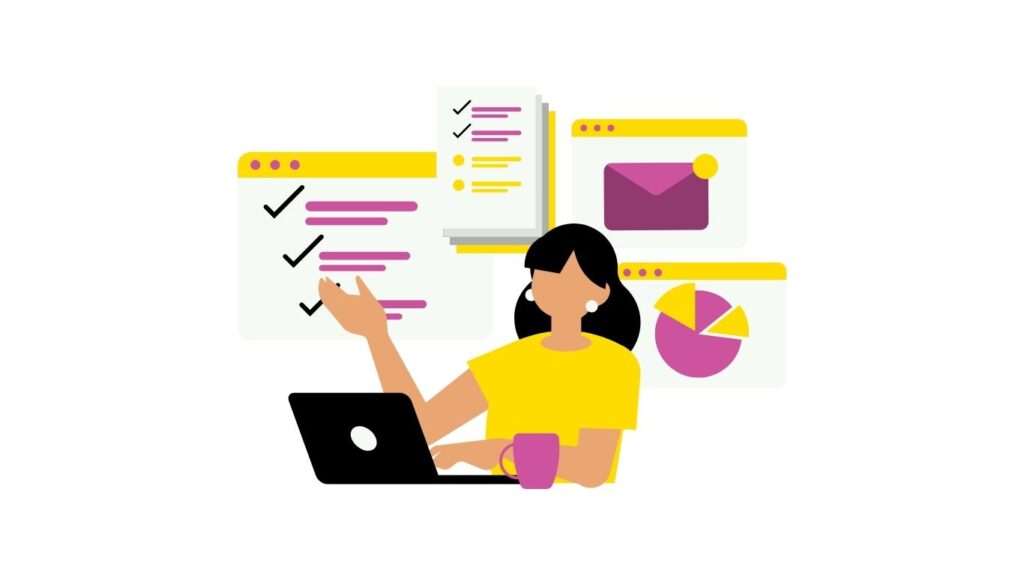
Notionは仕事に役立つ万能ツールで、特にカスタマイズ性に優れるタスク管理に効果的です。他のタスク管理ツールとの違いを、ビジネス利用に1人でも使えるおすすめツールに絞って紹介します。
用途や利用人数によってはBacklogやAsanaなど他のツールが適している場合もあります。タスク管理ツールは機能や使い勝手がツールごとに異なり、目的にあったツールを選ぶことが重要です。
主なツールの特徴は以下の通りです。
他のタスク管理ツールと比較して、主要な機能を抜粋して紹介します。
| ツール \ 機能 | 機能点数 (満点240) | タスク作成 無制限 | リスト | テーブル | カンバン | カレンダー | ガントチャート | ギャラリー | 時間管理 | 開始日時を記録 | 終了日時を記録 | タスクごとに リマインド | 前後(依存)関係 | タスクのカテゴリ分け 2つ以上 | 作業予定時間の 合計を自動計算 | 作業実績時間の 合計を自動計算 | タスク時間を計測 | 外部カレンダーと 常時連携 | フィルターを保存 | ダッシュボード (全体の確認) | タスクの テンプレート | 自動化 | AI | タスク管理機能が 構築済み | 初回リリース | PC|アプリ |
|---|---|---|---|---|---|---|---|---|---|---|---|---|---|---|---|---|---|---|---|---|---|---|---|---|---|---|
| Notion↗ | 235 | ◎ ・個人利用の無料プラン (複数ゲスト可) (「メンバーなし」または 「10人以下のゲスト利用」) ・チーム利用の有料プラン (複数メンバー可) (月8$/人~) | ◎ | ◎ | ◎ | ◎ | ◎ | ◎ | ◎ | ◎ | ◎ | ◎ | ◎ | ◎ | ◎ | ◎ | ◎ 実績時間と 関数を併用 | ◎ | ◎ 無制限 | ◎ | ◎ | ○ 有料 ・Slack通知:無料 ・情報の変更:月8$~ | ○ 有料 ・20回まで:無料 ・無制限:月10$/人~ | ー | 2016年 | ◎ ・macOS 以降 ・Windows10 21H2以降 |
| Asana↗ | 203 | ◎ | ー | ◎ | ◎ | ◎ | ○ 有料 月1,200円/人~ | ー | ○ 有料 月1,200円/人~ | ○ 有料 月1,200円/人~ | ○ 有料 月1,200円/人~ | ー | ○ 有料 月1,200円/人~ | ○ 有料 月1,200円/人~ | ○ 有料 月1,200円/人~ | ○ 有料 月1,200円/人~ | ◯ 有料 タイマー式 月2,700円/人~ | ◎ | ◎ 上限1つ | ○ 有料 月1,200円/人~ | ○ 有料 月1,200円/人~ | ○ 有料 ・月250回まで: 月1,200円/人~ ・月25,000回まで: 月2,700円/人~ ・無制限:要お問い合わせ | ○ 有料 ・月150回迄: 月1,200円/人~ ・月1,500回迄: 月2,700円/人~ ・無制限:要お問い合わせ | ◎ | 2011年 | ◎ ・macOS10.15以降 ・Windows10以降 |
| Monday↗ | 200 | ○ ”アイテム” 有料|スタンダード 月1,650円/人~ ※1ボード上限10,000 ※無料|200(~1,000)個 | ー テーブルで カラムを非表示で 代用可 | ◎ ”表” | ◎ | ○ 有料|スタンダード~ 月1,650円/人~ | ○ 有料|スタンダード~ 月1,650円/人~ | ◎ ”カード” | ◎ | ◎ | ◎ | ○ ”自動化” 有料|スタンダード 月1,650円/人~ | ○ 有料|プロ 月3,200円/人~ | ◎ | ◎ | ◎ | ○ 有料|プロ~ 月3,200円/人~ | ○ 有料|スタンダード 月1,650円/人~ | ◎ 20まで確認済み ※ユーザーのみ ○ 有料|スタンダード 月1,650円/人~ ※モバイルは無料で可 | ◎ 一部表示は有料 | ー | ○ ”自動化” 有料|スタンダード~ 月1,650円/人~ ※月250アクション~ | ◎ ※ベータ版 ※Azure OpenAI | ◎ | 2014年 | ◎ ・Mac ・Windows ・MSIインストーラー |
| Jira↗ | 197 | ◎ ”課題” | ◎ ”バックログ” | ◎ ”課題” | ◎ ”ボード” | ー | ◎ | ー | ◎ | ◎ | ◎ | ー 要外部ツール連携 | ◎ | ◎ | ー | ー | ー | ◎ | ◎ 上限1つ | ◎ | ー | ◎ ※プランにより 回数制限あり 無料|月100回 | ○ 有料|Premium ・年払い|月1,741円/人~ ※10名利用時 ・月払い|月2,090円/人~ | ◎ | 2002年 | ー |
| Bitrix24↗ | 193 | ◎ | ◎ | ◎ “リスト” | ◎ 2種 ”期限””プランナー” | ◎ | ◎ | ー | ◎ | ◎ | ◎ “完了” | ◎ | ◎ 2種 “前のタスク” “依存するタスク” | ◎ | ー | ー | ◎ “所要時間” | ◎ Outlook・Google | ◎ 15まで確認済み | ○ “生産性” 有料Standard以上 月99$/組織~ | ◎ | ○ 有料|Professional~ 月199$~ | ○ “Copilot” 有料 ・5回/日まで:無料 | ◎ | 2012年4月 | ◎ |
| Wrike↗ | 192 | ○ 有料Team以上 月9.8$/人~ ※Freeプランは 未完了のタスク 上限200 | ◎ ”テーブル” | ◎ | ◎ | ○ 有料Business以上 月24.8$/人~ | ○ 有料Team以上 月9.8$/人~ | ー | △ “予定時間”のみ | △ “開始日”のみ 時間は不可 | △ “完了日”のみ 時間は不可 | ー | ○ “依存関係” 有料Team以上 月9.8$/人~ | ○ “カスタムフィールド” 有料Business以上 月24.8$/人~ | ○ “分析ビュー” “予定時間” 有料Business以上 月24.8$/人~ | ○ “分析ビュー” “実績時間” 有料Business以上 月24.8$/人~ | ○ “エントリー” Business以上 月24.8$/人~ | ー | ◎ 20まで確認済み | ○ 有料Team以上 月9.8$/人~ | ◎ | ○ 有料Team以上 月9.8$/人~ | ○ 有料Team以上 月9.8$/人~ | ◎ | 2006年 | ◎ |
| TickTick↗ | 172 | ー ・フリー:99/リスト ・プレミアム:999/リスト ※未完了のタスク | ◎ | ー | ◎ | ○ 有料プレミアム 月3$/人~ | ○ 有料プレミアム 月3$/人~ | ー | ◎ 3種 見積時間 時間計測 締切日時 ○ 追加2種 有料プレミアム 月3$/人~ 開始日時 終了日時 | ○ 有料プレミアム 月3$/人~ | ○ 有料プレミアム 月3$/人~ | ◎ | ー | ー “タグ” 複数選択可 | ー | ◎ “ポモドーロ” | △ “ポモドーロ” 5分以上のタスクのみ | ○ 6種 有料プレミアム 月3$/人~ | ○ 有料プレミアム 月3$/人~ | ー “今日””次の7日間” で横断可能 | ◎ | ー | ー | ◎ | 2013年 | ◎ |
| Taskworld↗ | 172 | ◎ | ○ 有料プレミアム以上 月880円/人~ | ○ 有料プレミアム以上 月880円/人~ | ◎ | ○ 有料ビジネス以上 月1,650円/人~ | ○ “タイムライン” 有料ビジネス以上 月1,650円/人~ | ー | ○ “時間計測” 有料ビジネス以上 月1,650円/人~ | ◎ “開始日” | ◎ | ○ 有料プレミアム以上 月880円/人~ | ○ 有料ビジネス以上 月1,650円/人~ | ○ “カスタムフィールド”3種 有料ビジネス以上 月1,650円/人~ テキスト 数値 ドロップダウン | ー | ○ 有料ビジネス以上 月1,650円/人~ | ○ 有料ビジネス以上 月1,650円/人~ | ○ “オーバービュー”内 有料ビジネス以上 月1,650円/人~ | ー | ○ “オーバービュー” 有料プレミアム以上 月880円/人~ | ー プロジェクトテンプレートあり | ○ “オートメーション” 有料ビジネス以上 月1,650円/人~ | ー | ◎ | 2006年 | ー |
| Trello↗ | 160 | ◎ ”カード” | ー | ○ 有料|PREMIUM 月10$/人~ | ◎ ボード | ○ 有料|PREMIUM 月10$/人~ | ○ 有料|PREMIUM 月10$/人~ | ー 要外部ツール連携 | ◎ 開始日のみ | ー | ◎ | ー 自動化の手動設定で可 | ○ 有料|STANDARD 月5$/人~ | ー 要外部ツール連携 | ー 要外部ツール連携 | ー 要外部ツール連携 | ◎ | ー | ○ 有料|PREMIUM 月10$/人~ | ◎ | ◎ ほとんど英語 | ○ ”Atlassian Intelligence” 有料|STANDARD~ 月5$/人~ | ◎ | 2011年9月 | ◎ https://trello.com/platforms | |
| Todoist↗ | 157 | ー 全プラン上限300 ※1プロジェクトごと ※削除済みを除く | ◎ | ー | ◎ | ○ 有料|プロ~ 月488円/人~ | ー | ○ ”所要時間” 有料|プロ~ 月488円/人~ | ー | ー | ◯ 有料|プロ〜 月492円/人〜 “リマインダー” | ー 要外部ツール連携 | ー ”ラベル” 複数選択可 | ー | ー | ー 要外部ツール連携 | ◎ | ◎ 3つ ○ 有料Pro 150 | ◎ ”カルマ” 簡易タスク数 | ー | ー 要外部ツール連携 | ー 要外部ツール連携 | ◎ | 2007年 ※ソース探し中 | ◎ ・mac ・Windows ・Linux | |
| Backlog↗ | 155 | ◎ | ー | ◎ | ◎ | ー 要外部連携 | ○ 有料スタンダード以上 月16,720円/スペース~ | ー | ○ 有料プレミアム以上 月28,215円/スペース~ | ○ ※日付のみ 有料スタンダード以上 月16,720円/スペース~ | ー | ー | ー | ◎ | ー | ー | ー | ー | ◎ 上限1つ | ◎ | ○ 有料スタンダード以上 月16,720円/スペース~ | ー 要外部ツール連携 | ー 要外部ツール連携 | ◎ | 2005年 | ー |
| Jooto↗ | 139 | ◎ | ー “全てのタスク” で閲覧は可能 | ー “全てのタスク” で閲覧は可能 | ◎ | ー 要外部連携 | ◎ タスク作成不可 | ー | ○ “予実管理” 有料ビジネス以上 月980円/人~ | ◎ | ー | ◎ | ー | ー ラベル複数選択 | ○ “予定” タスクリストごと 有料ビジネス以上 月980円/人~ | ○ “実績” タスクリストごと 有料ビジネス以上 月980円/人~ | ー 要外部連携 | ◎ | ー | ◎ | ー 複製で代替可能 | ー 要外部ツール連携 | ー 要外部ツール連携 | ◎ | 2014年6月 | ー |
| Nozbe↗ | 136 | ◎ | ◎ | ー | ー | ◎ リスト状 | ー | ー | △ “期限日時”のみ ○ “所要時間” “実績時間” 有料Premium以上 月1,180円/人~ | ー | ー | ー | ー “コメント”の “チェックリスト”に “URL”貼り付け で代用 | ◎ ・無料:2種3つまで ○ ・2種4つ以上 有料Premium以上 月1,180円/人~ | ○ 有料Premium以上 月1,180円/人~ | ○ 有料Premium以上 月1,180円/人~ | ー 要外部ツール連携 | ◎ 2種 Outlook・Google | ー | ー | ー | ー | ー | ◎ | 2007年 | ◎ |
| Nozbe Personal↗ | 129 | △ 記載なし | ◎ | ー | ー | ◎ | ー | ー | △ 日時、所要時間のみ | ー | ー | ー | ー | ー “カテゴリ”複数選択可 | ◎ | ー “所要時間”と併用 | ー 外部ツール連携 | ◎ 6種 | ー | ー | ー | ー | ー | ◎ | 不明 おそらく2007年 | ◎ |
| Zoho ToDo↗ | 120 | 明記なし | ー | ◎ ”リスト” | ◎ ”ボード” | ー ※別サービス | ー ※別サービス | ー | ー | ◎ | ー ※別サービス Zoho Projects | ◎ ”リマインダー” | ー ※別サービス Zoho Projects | ◎ ”カテゴリ” ”タグ” 2つ | ー | ー | ー ※別サービス Zoho Projects | ー ※別サービス Zoho Projects | ー | ー ※別サービス Zoho Projectsなど | ー ※別サービス Zoho Projectsなど | ー ※別サービス Zoho Projectsなど | ー ”ZIA” ※別サービス Zoho Projectsなど | ◎ | 2021年 | ー |
| マンモスプロジェクト↗ | 106 | △ 記載なし | ー | ◎ | ◎ | ◎ | ◎ | ー | △ 開始日時 終了日時 作業時間(時間単位のみ) | △ 15分単位 | △ 15分単位 | ー | △ プロジェクトマップのみ | ー | ー | ー | ー | ー | ー | ー | ー | ー | ー | ◎ | 2012年8月 | ー |
以上がおすすめツールの違いです。自分に最適なツール(利用人数・機能など)を選ぶことで、効果的に活用できます。

私は以前メモツール・カレンダーツールでタスク管理を行いましたが、更なる使い勝手を求めて2023年2月にNotionへ移行し、同様の方におすすめしています。
Notionの会社概要
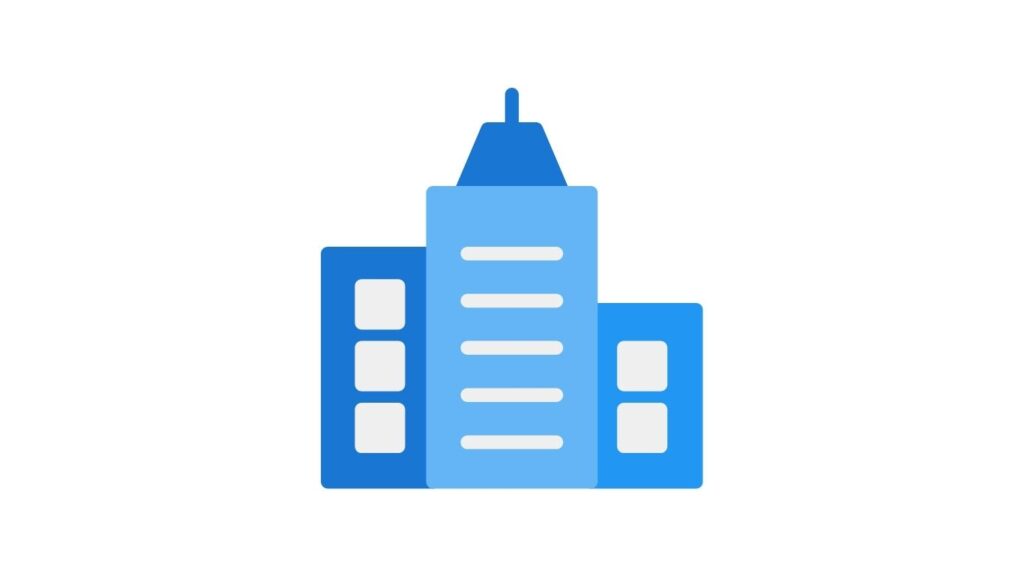
Notionの会社概要は以下の通りです。
| 会社名 | Notion Labs, Inc. |
|---|---|
| 創業・設立 | 2013年 |
| 初回リリース | 2016年 |
| 本社所在地 | 米国 カリフォルニア州 サンフランシスコ 2300 HARRISON ST FL 2 SAN FRANCISCO, CA 94110 |
| 創業者 | Ivan Zhao氏(現CEO) 他5名の共同創業 |
| 主な事業 | 2ツールの提供 ・Notion ・Notionカレンダー |
| ミッション | 誰でも思い通りのソフトウェアを 自由自在に作れる世界を ユビキタスな現実にする |
| 従業員数 | 500~1,000人 (2024年10月時点) |
| 売上 | 想定6,720万ドル (2023年) |
| ユーザー数 | 世界1億人以上 (2024年7月時点) |
| 日本法人 | Notion Labs Japan 合同会社 |
| 日本語での利用 | ◎ |
| 公式サイト | https://www.notion.so/ |
Notion社は2022年に約1兆円の評価額となったユニコーン企業で、2024年7月時点で世界のユーザー数は1億人を超え、急激な成長をとげています。
以上がNotionの特徴です。導入前には気になる点を確認し、不安を払拭しておきましょう。
Notionの始め方

Notionを始める際は以下10ステップで進めると間違いがなく、最短ステップで簡単に始められます。テンプレートを活用すると初心者でもすぐに活用でき、おすすめです。
アカウント作成時はクレジットカードなど決済情報の登録も不要で、誰でも無料ですべての基本機能を使うことができます。有料プランへのアップグレードは、アカウント作成後にツール内で操作します。
- 目的と用途を決める
…例えば、タスク管理・議事録の整理など、目的がないと挫折しやすいためまず1つの用途を決めましょう。
≫Notionの活用方法 - 利用規約を確認する
…ポイントは4つ「対象の規約を把握」「禁止事項を知る」「不利益を避ける」「有事の確認」
≫Notionの利用規約の概要 - プライバシーポリシーを確認する
…ポイントは3つ「個人情報とNotionに作成する内容が対象」「暗号化などで保護されている」「自ら公開する情報は対象外」
≫Notionのプライバシーポリシーの概要 - 危険性と社内規定を確認する
…情報漏洩・情報紛失に注意し、ユーザーにできる対策も行いましょう。
≫Notionの危険性とセキュリティ対策 - Notion公式サイトからアカウントを作成する
…10ステップで最短30秒で終わります。
≫Notionのアカウント作成(画像つき) - Notionアプリをダウンロードする(任意)
…PC版・モバイル版をダウンロードし、使いやすい環境を整えましょう。 - 料金プランを選ぶ(有料プランの場合)
…4つのプランと追加機能「Notion AI」を組み合わせます。
≫Notionの料金プラン - テンプレートを選ぶ(任意)
…初心者は決めた用途に合うテンプレートを活用すると、すぐに活用できておすすめです。
≫Notionのタスク管理テンプレート - 使い方を学ぶ(画面構成)
…画面は主に2部分、「サイドバー(設定・セクション分け)」「エディター(ページの構築)」に分かれます。 - 使い方を学ぶ(基本操作とできること)
…主にエディター内で「ブロック」「ページ」「データベース」を操作します。他にも書籍・動画などで学びを深めましょう。 - 初期設定を行う
…例えば、二段階認証・通知設定・表示設定など、使いやすい環境を整えます。
これらの手順でNotionを簡単に始めることができます。
Notionのアカウント作成とログイン
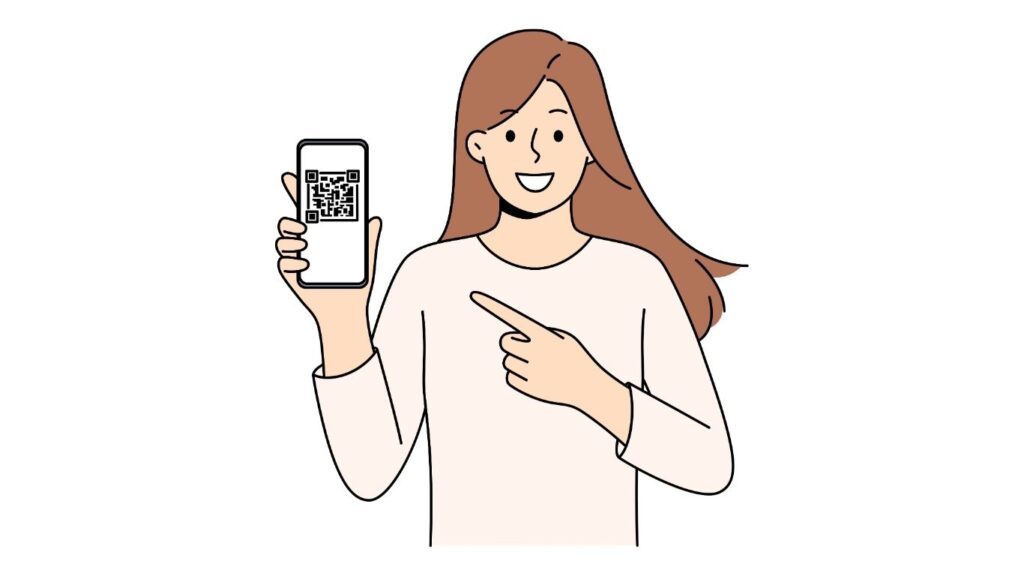
Notionのアカウント作成は10ステップで完了します。
完了後はNotion公式サイトからログインすると、使い始められます。
- 使うメールアドレスを決める
…目的(仕事・プライベートなど)に合うものを選びます。あとから変更可能です。 - 公式サイトで「無料でNotionをダウンロード」をクリック
- メールアドレスを入力
- メールからサインアップ
- 写真・名前・パスワードを設定
- 用途を選択
- 関心・状況を選ぶ
- (チーム利用時のみ)ワークスペース名の入力
- (チーム利用時のみ)ユーザーを招待
- (チーム利用時のみ)30日間無料で試す
以上の手順でアカウント作成が最短30秒で完了します。作成後はNotionログインページからページを開き、いよいよNotionのスタートです。

登録時は決済情報(クレジットカード情報など)の入力が不要で、誰でも無料で始められます。
Notionアプリの無料ダウンロード
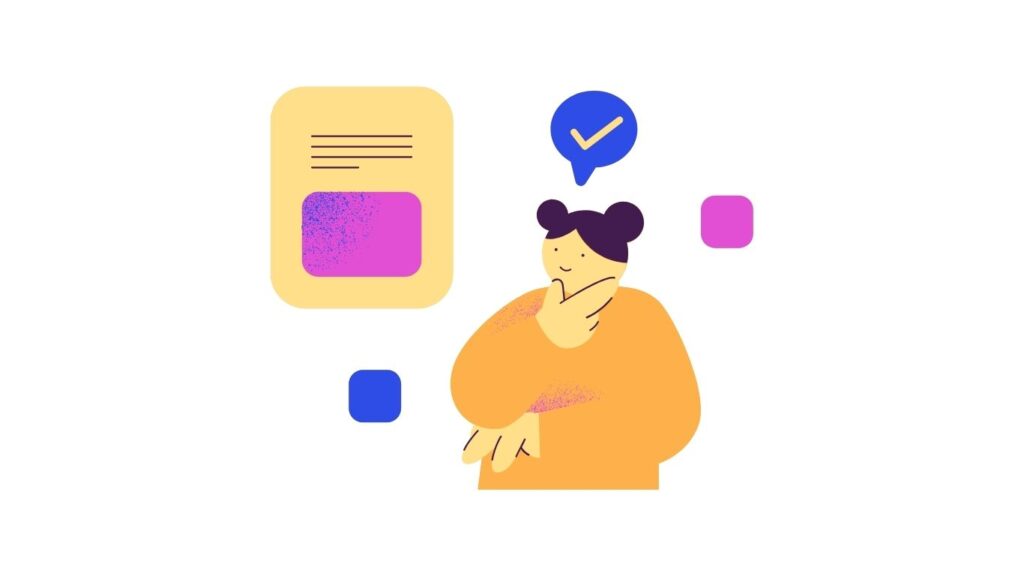
Notionにはブラウザ版とアプリ版が提供され、利用環境にあわせて選ぶことができます。
アプリのダウンロードは、パソコン・モバイルのそれぞれを以下のリンクからダウンロード可能です。
- Notion公式サイトからデスクトップ版アプリをダウンロード
…お使いのPCに合う
≫PCの種類を見分ける方法
- Notion公式サイトから使用するデバイスのアプリをダウンロード
Notionアプリを有効活用しましょう。

ブラウザ版と違い、ショートカットキーが混ざらない・画面を一目で見分けられるメリットがありますね。
Notionのタスク管理で業務を効率化する方法
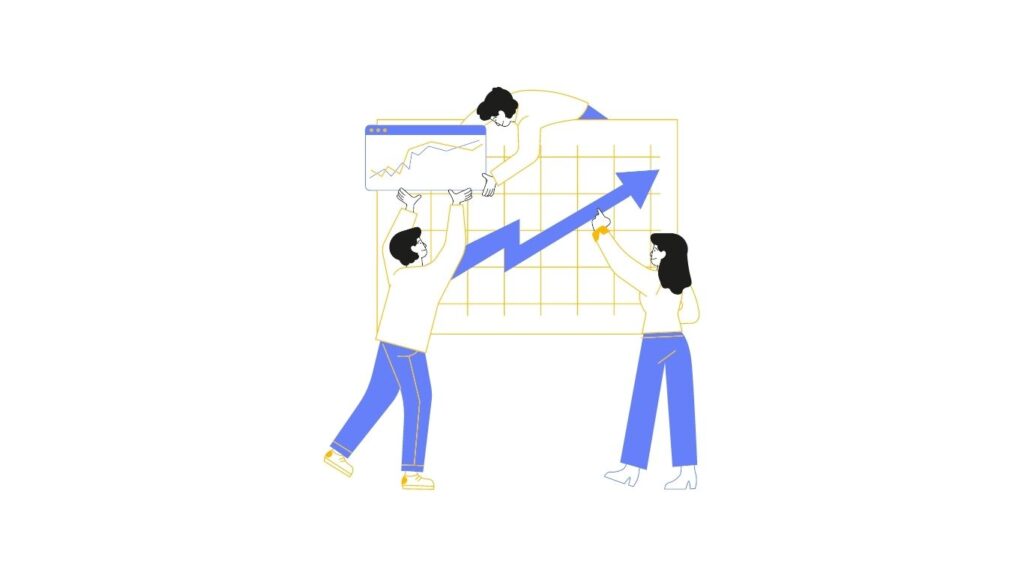
Notionでタスク管理を行い、業務を効率化する方法を紹介します。業務効率化は誰でも取り組むと目に見えて成果がわかり、個人で取り組むことができます。
仕事で成果をあげ続けるためにはタスク管理が必要不可欠で、その手順を活用して無駄な時間を減らし、余裕時間を活用することでさらに成果をあげ続ける好循環を作りましょう。
- 目的を持つ
…なぜ業務効率化を行うのか?再確認しておくと、モチベーションを維持しやすくおすすめです。 - タスク管理を知る
…タスク管理は時間の無駄?メリット・手順などを知っておくと実践したときに方向性を見失わず役立ちます。
≫タスク管理とは? - タスク管理を実践する
…自身のレベルにあったタスク管理を実践します。まずは「仕事の抜け漏れを減らす」ことから始めましょう。
≫Notionでタスク管理する方法(4つのレベル別) - タスク管理の作業効率をあげる
…タスク管理ツールの機能(テンプレート・繰り返し・自動化・AIなど)を活用し、管理作業にかかる時間と手間を削減しましょう。 - タスク管理で仕事を記録する
…終えた作業・完了時間・見積時間との差・直結した成果などを可視化し、現状を客観視できる状態をつくります。モチベーションの維持にも役立ちます。
≫Notionのタスク管理で時間を記録する方法 - 振り返り、改善点を見つける
…どの業務を改善する(時間をかける・削減する)か、重要度や実現可能性を考慮して決めます。
≫Notionのタスク管理で振り返りを行う方法 - 業務改善に取り組む
…振り返りの結果をふまえて、全ての業務から改善する業務・方法・手段を決め、実践します。得られる効果とコストのバランスで方法を選び、目標を定めておくと良いです。
≫業務効率化のアイデア - 記録・振り返り・業務改善を繰り返す
…業務改善の成果や弊害を確認し、修正点を取り入れて継続的に実践します。スケジュール(いつ実行し、振り返るか)を決めて、定性と定量で振り返る(自己評価・削減できた時間・工数など)と良いです。
以上の8ステップでタスク管理を用いた業務効率化を行いましょう。あいた時間で新たな仕事・副業・家族との時間を持つことができ、暮らしの選択肢が広がります。

私は普段Notionでこれらの手順を日常業務に取り入れて実践していますが、皆さんが普段使う他ツールに置き換えても良いですね。
よくある質問12選

Notionに関するよくある質問にお応えします。
- QNotionはどんなアプリですか?
- A
Notionはマルチデバイス対応のクラウド型ツールで、文章・画像・動画・Webサイト・他ツールなど、様々な情報を一元管理できるアプリです。
- QNotionの何がそんなにいいのですか?
- A
Notionは高機能かつ自由自在な点が評価されています。
例えば、メモ・タスク管理・プロジェクト管理・ドキュメント管理・Wikiなどあらゆる用途に使うことができ、情報をリンクさせて繋げることもできます。
- QNotionは無料で使えるの?
- A
Notionは無料で継続利用が可能です。一部機能(1ファイルサイズ・Notion AI・履歴の期間など)は制約がありますが、基本的な機能を使った活用方法には問題なく使えます。
チーム利用(メンバー)だと実質的に有料プランが必要(無料プランだと1,000ブロックの上限が発生)です。
- QNotionは無料でどこまで使えますか?
- A
Notionは永年無料で使うことができ、容量制限もありません。
ただし一部機能(例えば、複数人でのメンバー利用・1ファイルサイズの制限拡大・自動化・Notion AI・履歴日数など)は有料プランへのアップグレードが必要になります。
- QNotionの料金は日本円だといくらですか?
- A
Notionは2024年のアップデートにより日本円での支払いが可能になりました。
プラン別の料金体系は下表のとおりです。
支払期間
\
プラン年払い 月払い フリー 無料 無料 プラス 月額1,650円/人 月額2,000円/人 ビジネス 月額2,500円/人 月額3,000円/人 エンタープライズ 月額3,300円/人 月額4,150円/人 追加機能『Notion AI』
※各料金プランに上乗せ月額1,350円/人 月額1,650円/人 Notionの料金プラン(メンバー1人あたりの月額料金)
- Qセキュリティは大丈夫?(危険性・脆弱性・情報漏洩・機密情報の取り扱い)
- A
Notionは100%安全とは言い切れませんが、対策は万全です。
ユーザーにできる対策も行うことで、より安全に使えます。
- Q万が一Notionのサービスが終了したらどうなる?
- A
万が一Notionがサービス終了すると、Notion内の全データがなくなります。
今のところサービス終了の噂はありませんが、もし現実になった場合はワークスペースごとにすべてのコンテンツをエクスポートすることで、貯めてきた情報を抜き出すなど対策が必要です。
- QNotionは何にどうやって使うべき?
- A
Notionの活用方法は自分のやりたいことに使うべきです。目的がなく導入すると、使いこなせず挫折する場合があります。
例えば私は「タスク管理」として使い始め、慣れてから「メモ」「Wiki」「議事録」「提案資料」などに拡張して、仕事全般に活用しています。
Notionのテンプレートを参考に、まず1つの用途に絞って使い始めることをおすすめします。
- Q使いにくい、難しい
- A
Notionは高機能で自由度が高い反面、自分でページを構築する作業が苦手な方にとっては難しいデメリットがあります。
Notionのテンプレートを活用すると、0から構築する手間が省けて効果的です。身近な詳しい人に教えてもらうのも良いですね。
- Qパスワードを忘れてしまった…
- A
パスワードを忘れてログインできない場合、Notionのログインページからパスワードの再発行ができます。
- Qオフラインで使える?
- A
Notionはオフライン環境だと一部機能(決められた容量の範囲内であればページ・文章作成)に使うことができます。
ただやはり通信環境でないとリレーションの呼び出し・埋め込みアプリの読み込みなどフル機能を使うことができないため、Notionの本領を発揮するには、オンライン環境を整える(スマホのテザリング・ポケットWi-Fiなど)がおすすめです。
- Q動作が重い
- A
Notionはクラウド型ツールのため、通信環境やデバイスのスペックにもよりますが、1ページの表示内容が多すぎると動作が遅くなります。
表示行数を減らす(読み込み制限)などの設定を行うとスムーズに読み込むことができ、快適に使用できます。
Notionで働きやすい環境づくり!
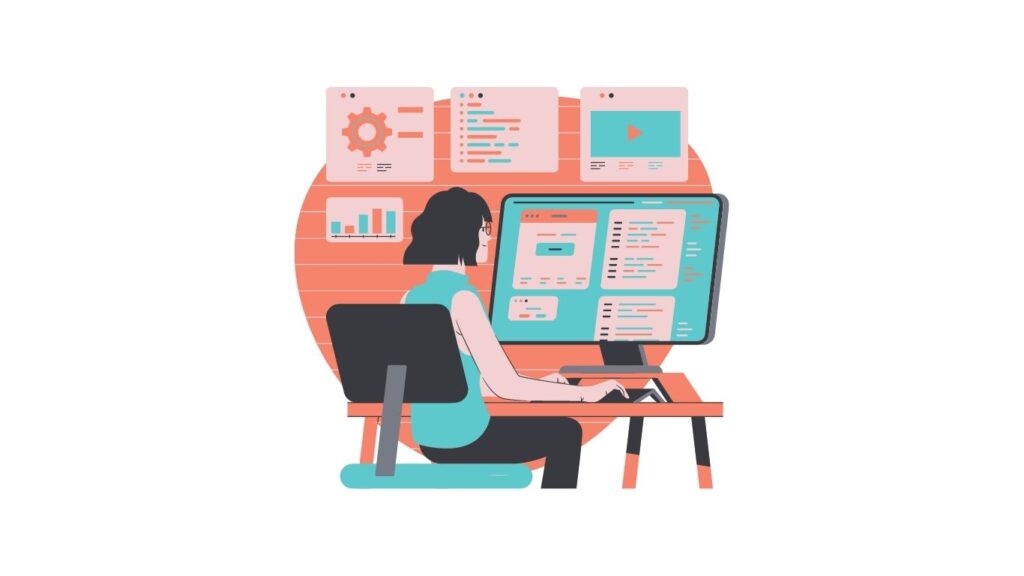
このページではNotionを始める前に知りたい基礎知識を解説しました。
改めて概要をおさらいします。
- Notionの特長は、無料プランから使える豊富な機能と自由度の高さ。
- 個人からチーム利用の複数人でも使える。日本語にも対応し、サポートも充実。
- 機能を組み合わせ、仕事のあらゆる場面で役立つ万能ツール。
- 使う目的が無いと挫折する可能性があり、まず1つの用途で始めることがおすすめ
- 危険性が無いとは言い切れず、ユーザー自身の対策も必要
- 料金プランは4種+追加機能「Notion AI」を組み合わせる
Notionが役立ちそうと感じた方は、まず1度アカウントを作成し、ツールに触れてみましょう。おすすめは1用途に絞りテンプレートを活用し、慣れてからページ構築・他用途にも広げると良いです。まず無料プランを使いこなし、機能を追加したくなってから有料プランへアップグレードしましょう。
もしまだ気になる点がある場合は、事前に内容を確認して不安を払拭したうえで始めましょう。万が一自分に合わないと導入した時間が無駄になり、特に仕事で使うには有事が起きてからでは取り返しがつかない可能性もあるからです。
とはいえNotionは世界のユーザー数も1億人を超え(2024年7月)、企業の導入事例もベンチャーから上場企業まで多岐にわたり、誰でも使いやすい環境が広がっている裏付けになっています。
皆さんもNotionを活用して、働きやすい環境を作りましょう!
とは?タスク管理アプリの機能もある!ログイン・使い方・危険性も解説.png)
とは?機能・料金プラン・注意点を徹底解説-160x90.jpg)
のデメリット13選と対策|実体験から判明!202412-120x68.png)
の機能一覧|できること133個を徹底解説-120x68.png)

コメント